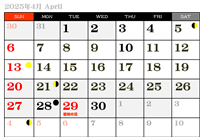「Stella Image Ver.6」による天体写真の画像処理について紹介しますので、興味がありましたならばお読み下さい。
 天体写真の画像処理
天体写真の画像処理
LRGB合成処理は、前処理で完成したDSC_20150514_7881_c.ftsとDSC_20150514_7881_bk.ftsを使用して行います。
まず、下記の色相と輝度・階調ファイルの2つのファイルを開きます。
 |
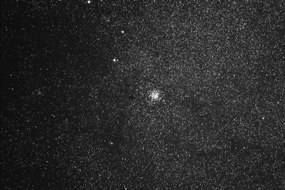 |
| DSC_20150514_7881_c.fts | DSC_20150514_7881_bk.fts |
次に、ツールバーの[合成]をクリックすると、LRGB/WCMY合成のウインドウが表示されので、これから作成する新規画像のファイル名を入力してOKボタンを押します。私は、関連が分かるようにファイル名は、DSC_20150514_7881_lrgbA.ftsとしています。
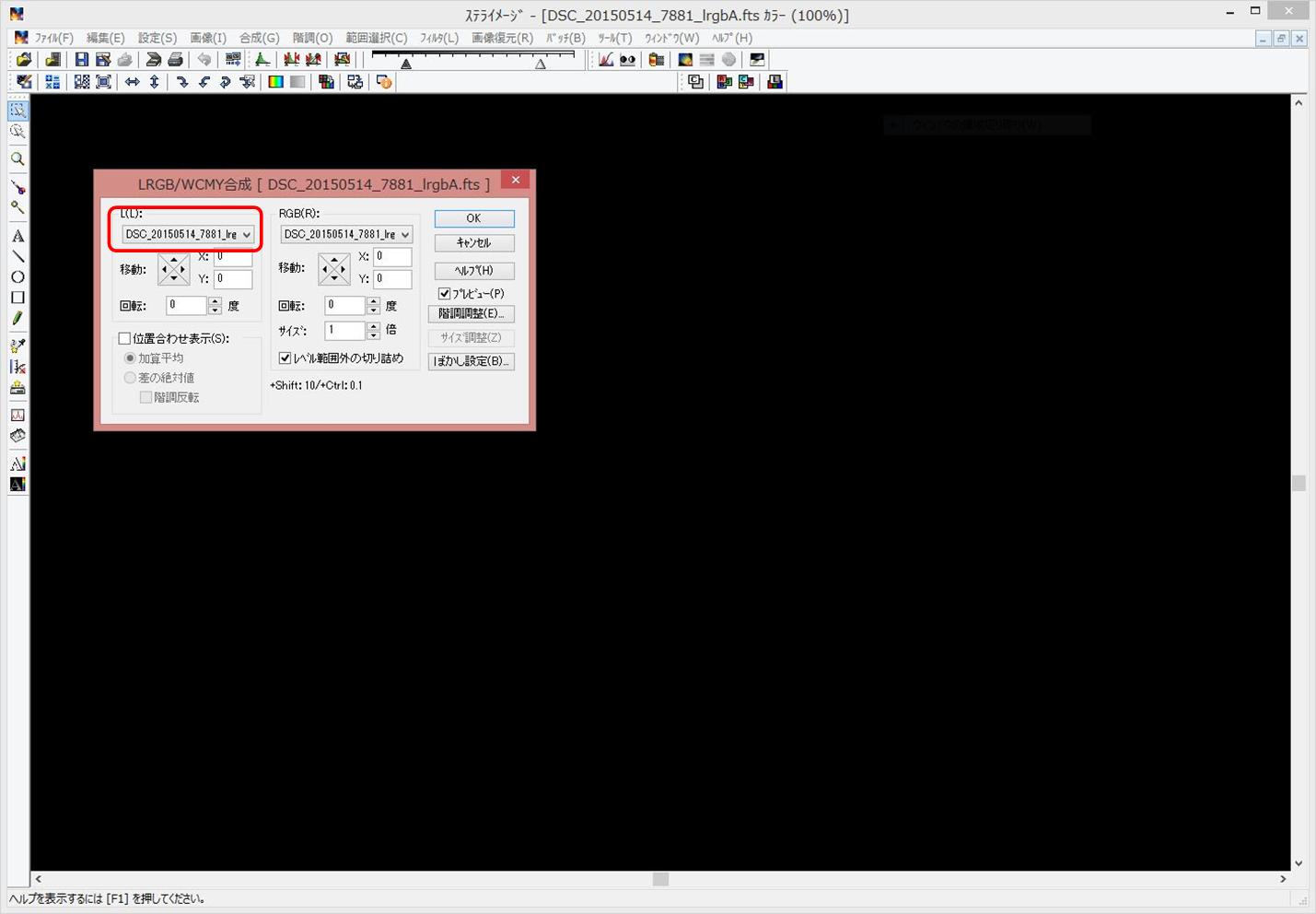 |
LRGB合成処理が開始されると、新たに下記のLRGB/WCMY合成のウインドウが表示されので、プレビューに[レ]して表示されている画面で操作した状態が確認できるようにします。まず、L画像欄にあるラジオボタンをクリックして、輝度・階調ファイルである[DSC_20150514_7881_bk.fts]を選択するとLチャンネル作成処理が開始されます。
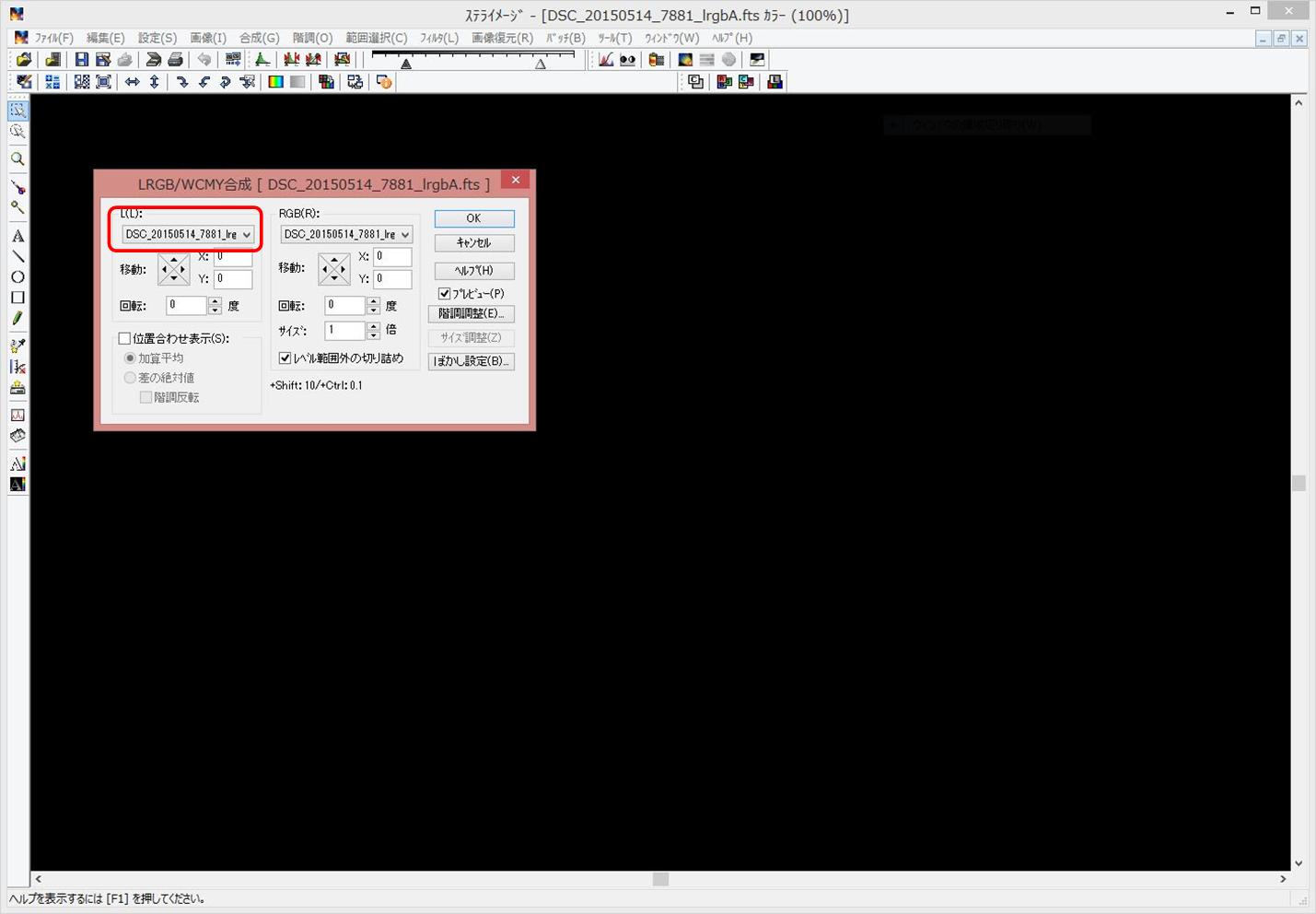 |
Lチャンネル作成処理が終わると画面に輝度・階調画像が表示されるので、次に、RGB画像欄にあるラジオボタンをクリックして、色相ファイルである[DSC_20150514_7881_c.fts]を選択するとabチャンネル作成処理が開始されます。
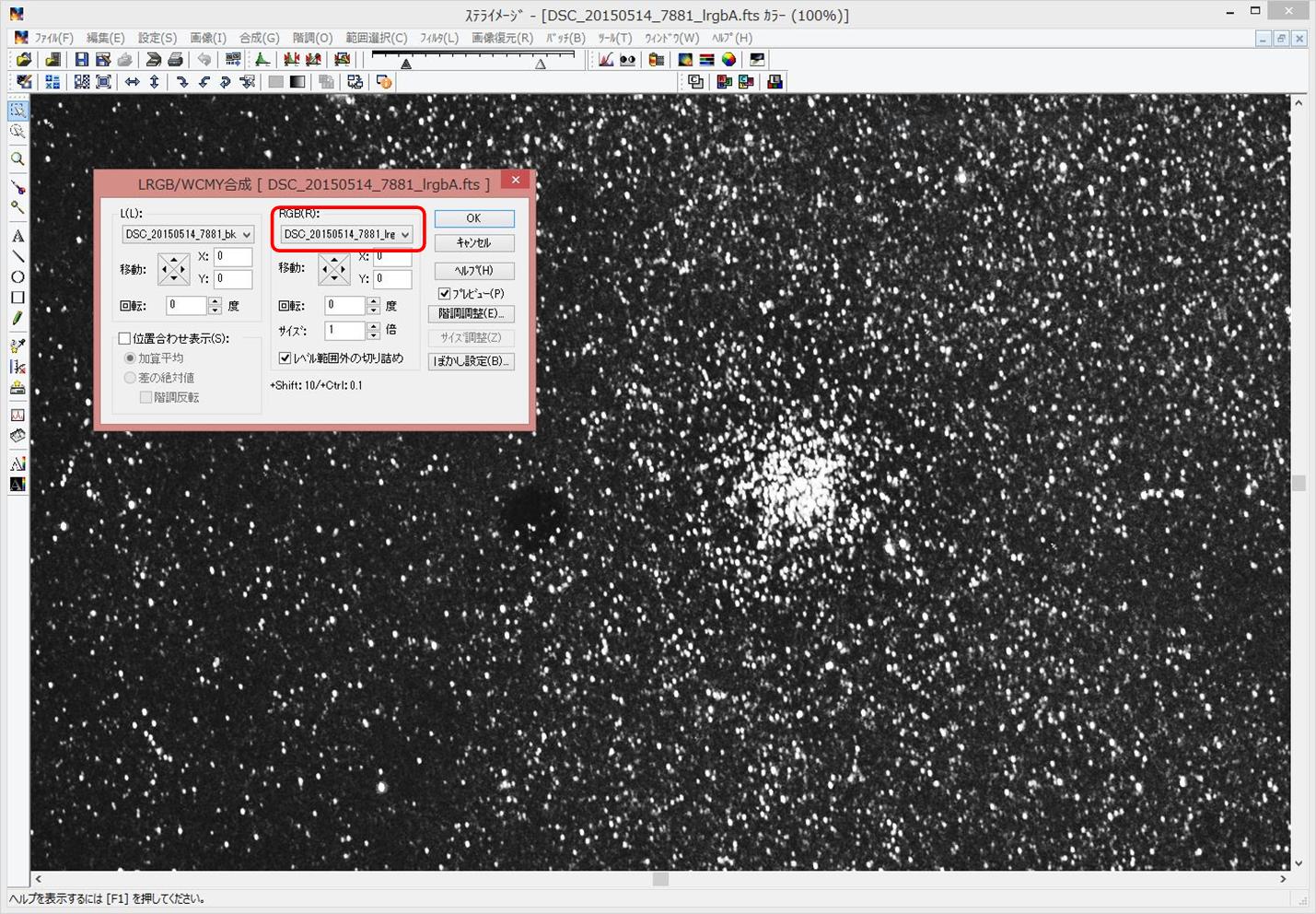 |
Lチャンネル作成処理が終わると、輝度・階調と色相が合成された画像が画面に表示されるので、OKをクリックするとLRGB合成処理が開始されます。
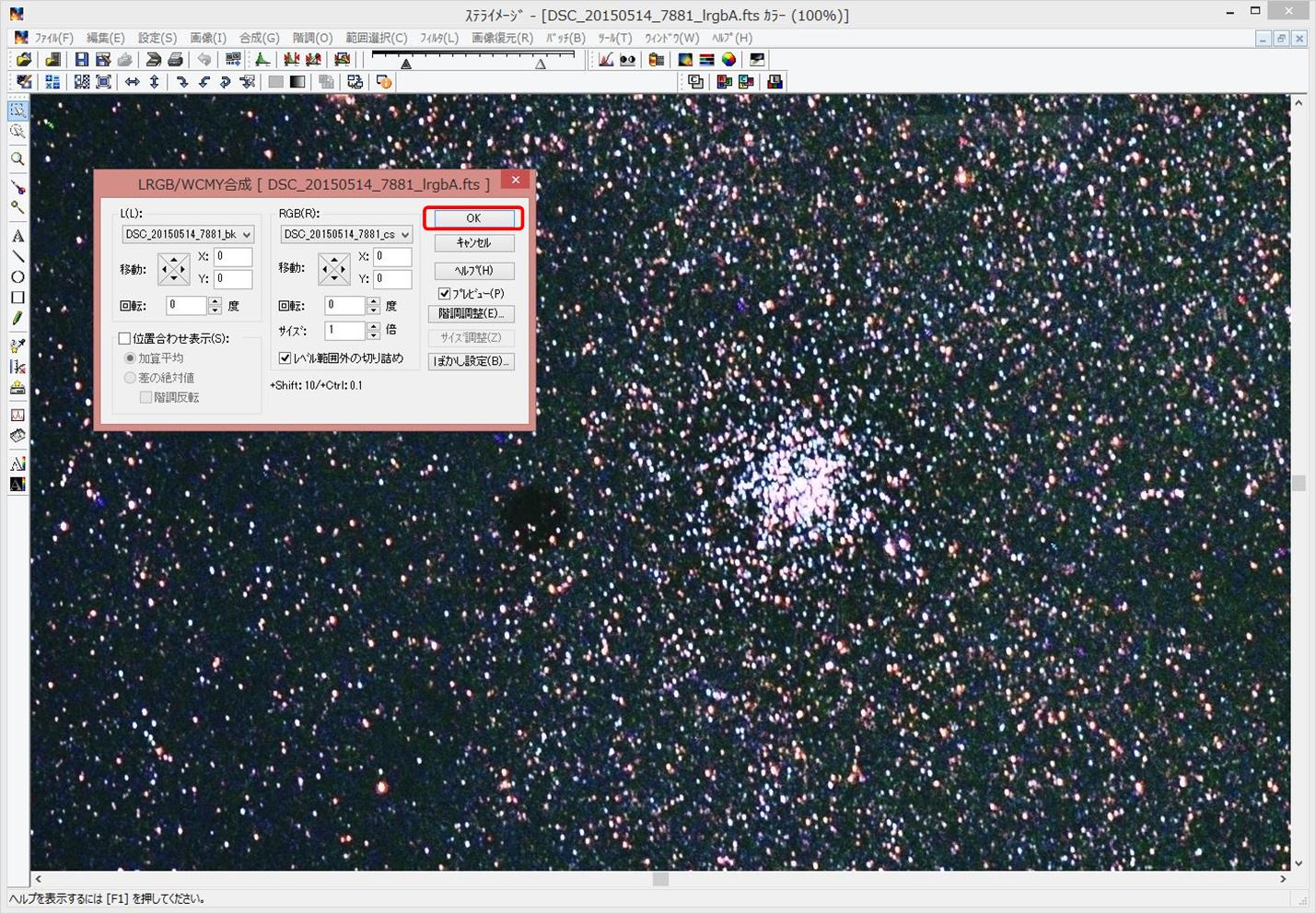 |
この段階で、画面には[ピクセル等倍]で表示されているので、ツールバーの[ウィンドウ]をクリックして、下記のように画面表示を[33.3%]又は[25%]に切り換えて全体が確認できるようにして、LRGB合成処理した画像を確認します。
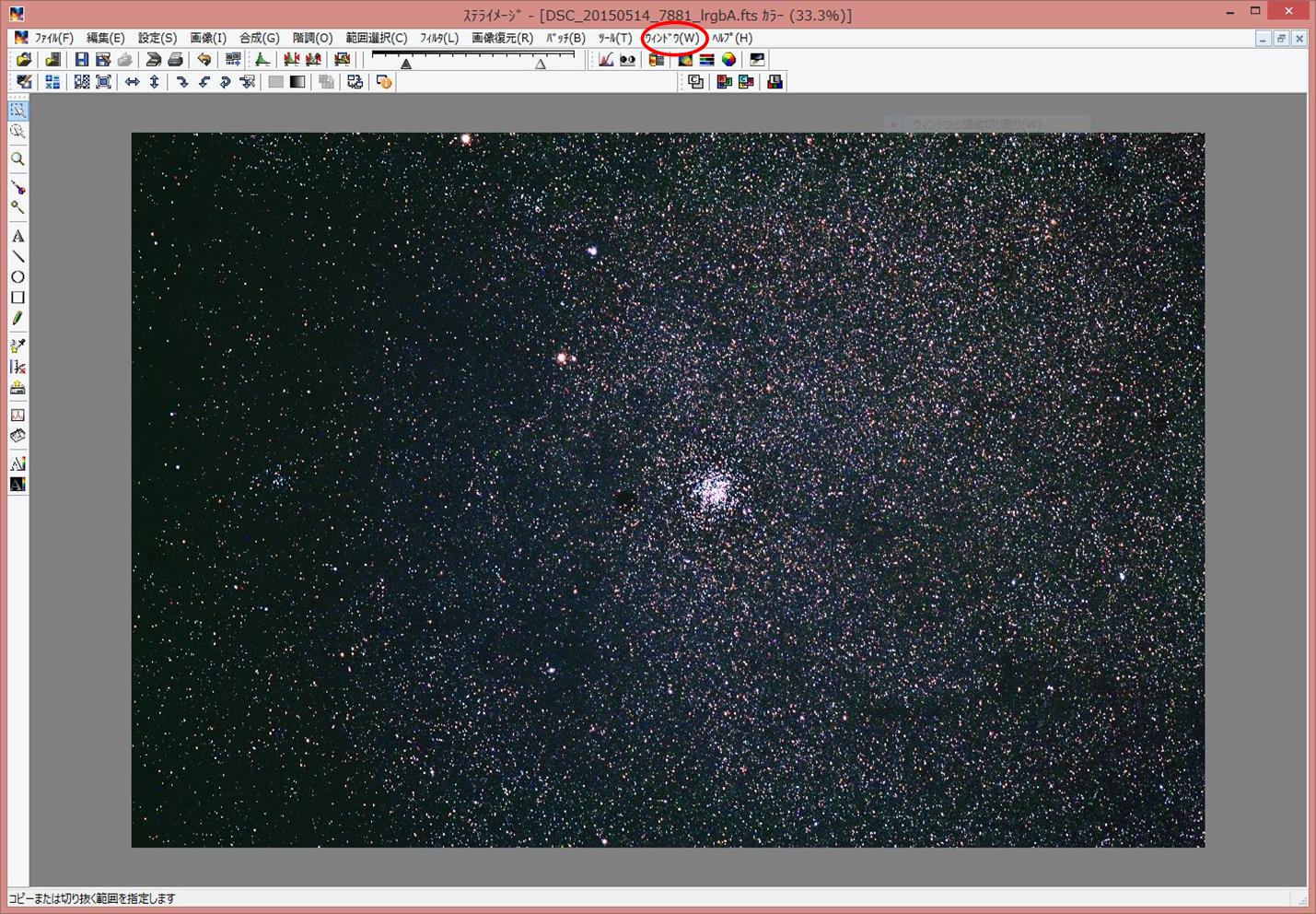 |
作成された画像で問題なければ、ツールバーの[ファイル]をクリックして、LRGB合成処理後のファイルとして保存します。
下記が、LRGB合成処理によって作成されらファイル:DSC_20150514_7881_lrgbA.ftsです。
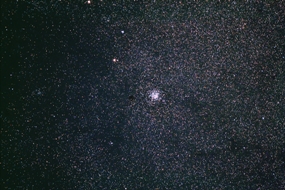 |
| DSC_20150514_7881_lrgbA.fts |
LRGB合成処理後の画像で問題なければ、この状態でJPEG形式で保存して画像処理は終了です。
しかし、LRGB合成処理後の画像は、色のバランスが狙ったものと多少違っていたり、輝度・階調が強調され過ぎていることがあるために、周辺の恒星が浮いて見えることがあります。次のページでは、色相を調整するためのトーンカーブ調整処理と輝度差を圧縮して滑らかな写真にするために行う、デジタル現像処理について紹介します。